
Якщо ви хочете послідовне вигляд у вашій презентації Google Slides, ви можете створювати слайди шаблону. Це дозволяє налаштувати слайд-макет, вставте логотип та використовувати заповнювачі. Тоді ви або ваші співавтори просто поп у шаблонах.
Завдяки вбудованому інструменті будівельника теми в слайдах Google, ви створюєте свій власний слайд. Це не може лише заощадити час при створенні вашої презентації, але тримайте погляд і почувати себе послідовним у всьому.
Відкрита тема Builder в Google Slides
Ви можете використовувати будівельник теми, якщо ви Почніть з теми Google Slides або порожню презентацію. Якщо ви виберете тему, ви зможете налаштувати слайди, включені до цієї теми. Якщо ви вибираєте порожню презентацію, проста тема легкої автоматики автоматично буде застосовувати для налаштування.
Пов'язані: Посібник для початківців до слайдів Google
Перейдіть до меню та натисніть кнопку Перегляд & gt; Тематичний будівельник.

Це відкриває полотно, що сортуються на вашому головному екрані. Ви побачите доступні слайди зліва з вибраним слайдом праворуч.
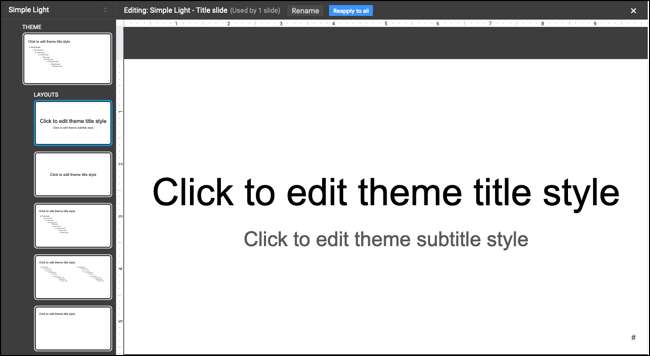
Початок роботи з темою Builder
Перш ніж почати налаштувати слайд та створення шаблону, тут є кілька пропозицій.
Ви можете зробити копію слайда, щоб налаштувати, щоб ви могли зберегти оригінальний слайд як-є. Клацніть правою кнопкою миші на слайді та виберіть "дублікат макета". Або ви можете вибрати "Новий макет", щоб почати з нуля.

Ви можете надати своєму шаблону, щоб посунути іншу назву, щоб його легко визначити для використання в слайд-шоу. Натисніть "Перейменувати" угорі, введіть ім'я та натисніть "OK".
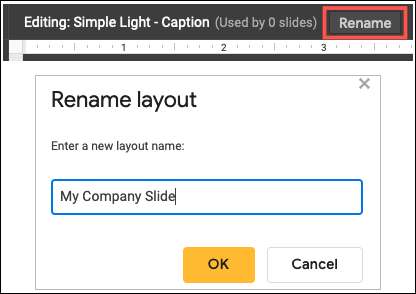
Створіть свій шаблон
Коли ви будете готові створити слайд шаблону, просто скористайтеся інструментами у меню та панелі інструментів, коли ви зазвичай повинні вставити елементи.
Наприклад, ви можете вимагати логотипу та назви компанії у верхній частині. Отже, ви можете вставити зображення та додати текстове поле.
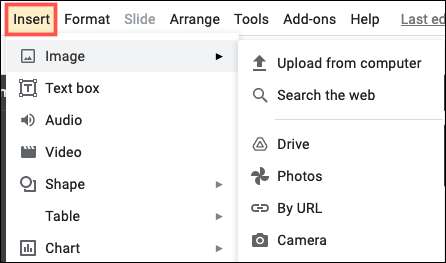
Щоб встановити макет слайдів, ви можете використовувати заповнювачі. Перейдіть до Вставити & gt; Заповнювач і виберіть назву, субтитрів або заповнювач тіла або використовувати всі три. Ви також можете вставити заповнювач зображень, якщо ви плануєте включити цей тип засобів масової інформації у вашій презентації.

Тут ми додали наш логотип та назву угорі з заголовком та заповнювачами субтитрів та двома заповнювачами тіла внизу. Ми хочемо, щоб кожен слайд у нашій презентації використовувати цей точний формат.
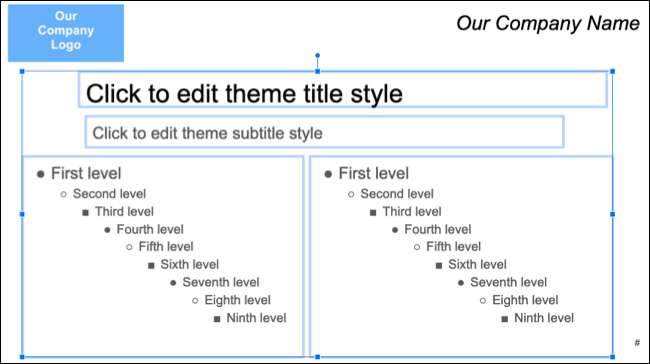
Зміни, які ви робите на своєму слайді, автоматично зберігаються. Отже, коли ви закінчите створюючи свій шаблон, і готові його використовувати, закрийте будівельник теми, натиснувши кнопку X у верхньому правому куті або вибираючи слайд зліва у режимі перегляду фільмів.
Використовуйте слайд шаблону
Щоб використовувати слайд шаблону, почати, вставивши новий з Slide & GT; Новий слайд з меню. Потім натисніть Слайд і GT; Застосовуйте макет і вибрати свій спеціальний слайд у меню "Освіт".
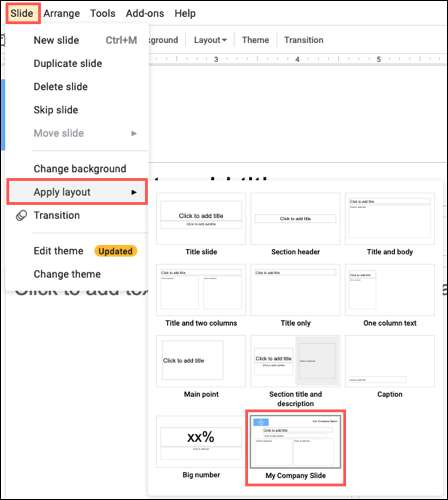
Ви негайно побачите оновлення слайдів з шаблоном, створеним у темі Builder.

Як ви помітите, зображення , текст, і такі предмети не редагувати. Це полегшує збереження своєї презентації, і допомагає уникнути помилкових змін до цих предметів.
Пов'язані: Як змінити зображення в Google Slides
Якщо ви використовуєте заповнювачі у своєму шаблоні, як описано вище, ви просто натискаєте на них, щоб додати потрібні елементи.
Редагувати слайд шаблону
Ви можете внести зміни до свого шаблону в будь-який час, повторюючи будівельником теми. Як згадувалося, ваші зміни автоматично зберігаються. Отже, якщо ви редагуєте свій спеціальний слайд у темі Builder, ви побачите ці зміни, які негайно застосовуються до існуючих слайдів.
Наприклад, ми вирішили змінити текст для нашої назви компанії RED. І ми вже використовуємо цей шаблон у нашій презентації. Ми відкриваємо будівельник теми, виберіть слайд, і зробіть нашу зміну. Наші редагування відображаються на наших існуючих слайдах автоматично.
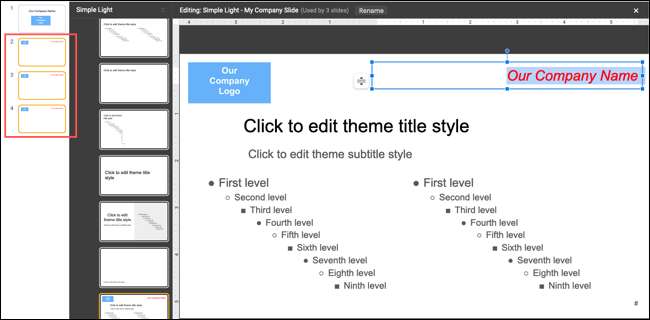
Взяття часу вгору, щоб створити спеціальні слайди, можуть заощадити час пізніше і дати вам консистенцію. Ви також можете розглянути Створення цілого шаблону презентації в Google Slides .







